- 置頂
- 🎉 慶祝 BOOP( $BOOP )在MemeBox 全球首發上線,限時空投活動正式開啓!
總獎池:92,650 BOOP
完成以下操作均可參與空投獎勵:
1. 首次在 MemeBox 完成交易
2. 活動期間交易 $BOOP
3. 向 Gate.io帳戶充值 $BOOP
📢 數量有限,先到先得,立即參與!
👉 更多詳情:https://www.gate.io/announcements/article/44795
#Gateio # #GateioMemeBox # #Airdrop#
- Gateio 腦力大挑戰!哪個是正確答案?
💰 $10點卡* 4位獲獎者
參與方式:
1️⃣ 關注 Gateio動態_Official
2️⃣ 點讚此條動態貼文
3️⃣ 在評論中留下你的答案
截止時間:5月9日 18:00(UTC+8)
- Gate.io 推薦話題每日發帖活動: #以太坊 Pectra 升级#
💰 請帶上話題 #以太坊 Pectra 升级# 發帖,5位優質發帖者*每人$10點卡獎勵
以太坊 Pectra 升級將於 5 月 7 日開啓,帶來帳戶功能增強、驗證者體驗優化及對 L2 擴展的支持等多項改進。你認爲這次升級會推高 ETH 價格嗎?帶上話題 #以太坊 Pectra 升级# 發帖分享你的預測與交易策略,參與瓜分 $50 獎勵!
📅 活動時間:5月6日12:00 - 5月7日12:00 (UTC+8)
⚠️ 注意事項:禁止抄襲,鼓勵原創內容
- 想當加密社區領袖人物?秀出你的創意力?
來 Gate.io動態 成爲動態大使,拿專屬福利!
限量週邊、專屬任務、動態VIP5全解鎖,福利多到爆!
速來報名 👉️ www.gate.io/questionnaire/4937
詳情:www.gate.io/announcements/article/38592
4G顯存低配暢玩AIGC! ControlNet作者新作登頂GitHub熱榜,小白點3次就出圖
文章來源:量子位
文:克雷西蕭簫
玩AI畫畫,現在終於不用擔心被老黃刀法“背刺”了!
只需要一塊4年前的GTX 1650(顯存4GB),AI出圖效果堪比當前最好的開源模型SDXL。
** ****△**圖源:推特@ナビ
****△**圖源:推特@ナビ
這是最近在GitHub上連續數日霸榜TOP 1的新項目Fooocus,三天標星破4k,ControlNet作者出品。
與其他開源AI工具不同,Fooocus“聚焦於生成本身”,不僅硬件要求低,而且上手簡單,十分小白友好——
全過程無需調整任何參數,點點鼠標,3步就能生成一張圖像。
**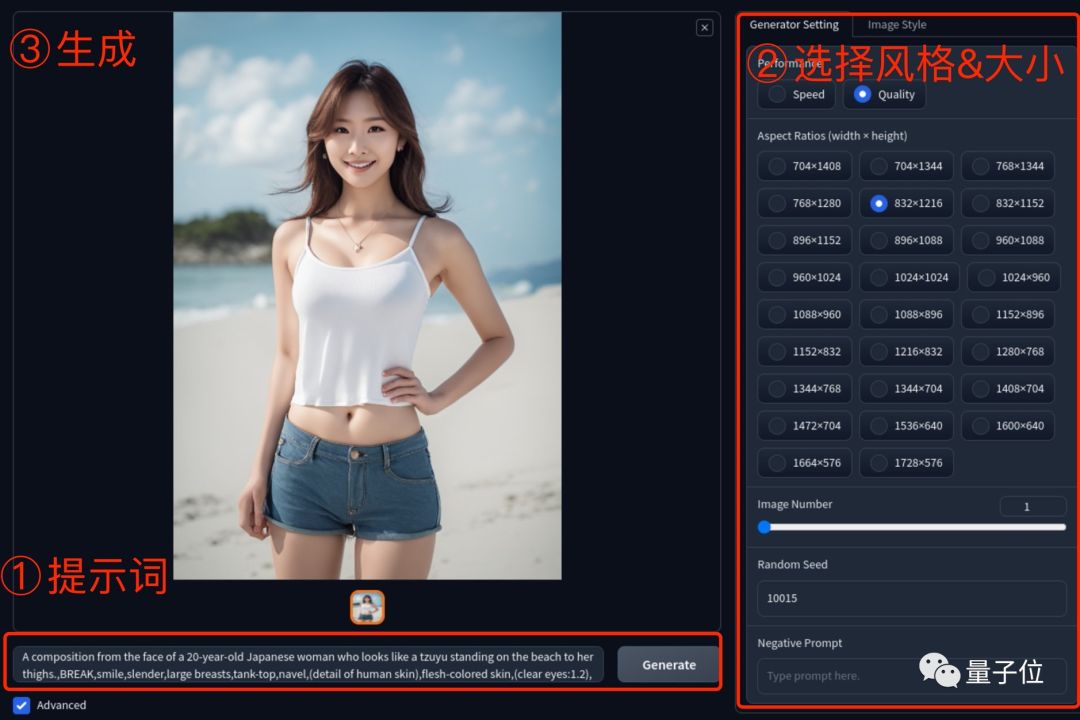 ****△**圖源推特@Photogenic Weekend
****△**圖源推特@Photogenic Weekend
有網友直呼“這簡直就是Stable Diffusion和Midjourney的集大成”:
Colab半分鐘出圖,效果比肩SD
從運行界面來看,Fooocus一共有一百多種內置風格可供選擇。
**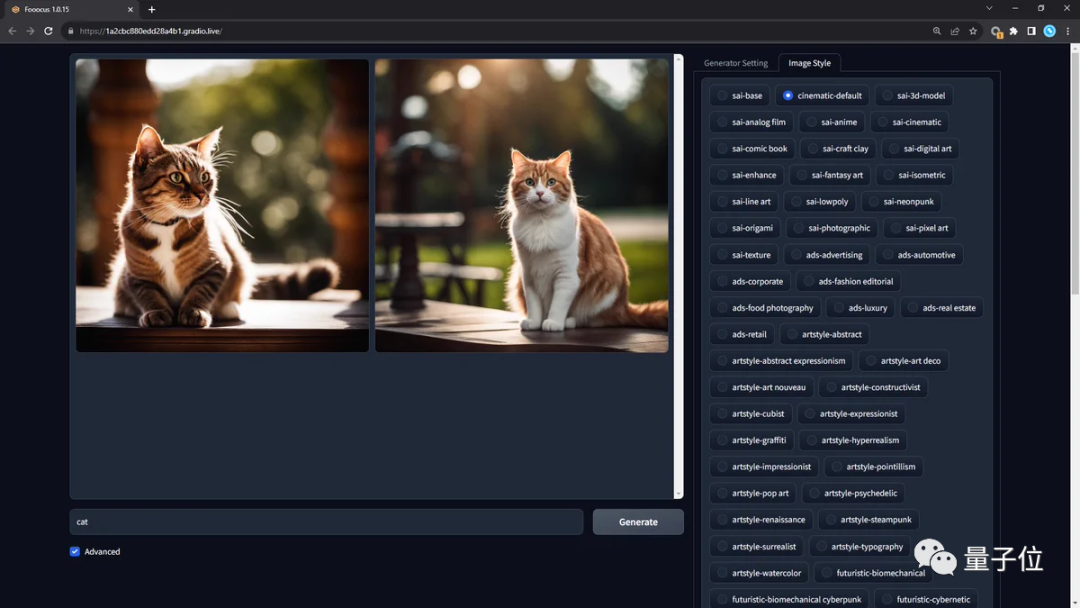 ****△**圖源推特@camenduru
****△**圖源推特@camenduru
至於效率,Fooocus出圖也是非常快。在Colab中,速度優先模式下每畫一張圖大概只需半分鐘:
** **### △畫面經過加速處理
**### △畫面經過加速處理
那就先讓它畫個漫畫試試,來看看AI視角下的“馬扎大戰”會是什麼樣子。 (可不是這個馬扎哈)
(溫馨提示:打架沒有贏家)
忽略LOGO的話,海報的設計感也還蠻在線的。
在模仿著名作品方面,有賽博朋克版、塞爾達版、Minecraft版,甚至是寶可夢版本的馬斯克可供觀賞。
當然例子是舉不完的,更多的風格讀者朋友們可以自己去體驗。
(不得不說,AI作圖裡的文字終於不是鬼畫符了)
Fooocus的界面是醬嬸兒的,可以說是十分有九分簡潔:
如果只是嘗個鮮,沒有特殊要求的話,這一個提示框完全足夠了。
因為作者已經把很多複雜技巧內化到了程序當中,調參這些操作不再需要手動完成。
(默認一次出兩張圖,尺寸為1152×896,風格為cinematic default,速度優先)
如果需要高級設置,就把左下角的Advanced勾上,配置信息會出現在頁面右側,分為三個標籤:
如果你是專業級玩家,還可以選擇模型版本,甚至調整LoRA參數。
對於相同的內容,下面這張動圖展示了銳利度從2到10再到20的變化。可以看出,隨著銳利度增大,畫面的細節也越來越豐富:
比如我們輸入提示詞“蘋果”,結果畫出來的是個妹子。
這……難道是想說“You're the apple of my eyes”?
如果你有帶英偉達顯卡的Windows設備,那麼可以用開箱即用的版本。 (大概這已經是老黃第114514次贏麻了)
同時,硬件需要滿足最低配置要求——4GB顯存+8GB內存。
先從這裡直接下載:
解壓好之後,雙擊run.bat運行,系統會自動下載模型並部署,等配置完成就可以用了。
(如果有Jupyter,也可以參考Colab中用到的note文件)
首先要安裝好環境依賴:
克隆 光盤福庫斯 conda env create -f 環境.yaml conda 激活 fooocus pip install -rrequirements_versions.txt
然後下載模型文件,存儲到指定目錄:
** ****△**具體請參見GitHub頁面
****△**具體請參見GitHub頁面
當然,也可以讓系統自動下載模型:
python 啟動.py
如果你在用Mac,或者硬件配置不滿足要求,也可以用Colab直接運行。
(傳送門:
不過,還是要吐槽的是,Colab版本會時不時宕幾次機,不是自動停止就是內存溢出……
整體來看,Fooocus的出圖效果不錯,如果提示詞選擇好的話,甚至可以當Stable Diffusion來用,關鍵是硬件配置要求也不高。
這究竟是怎麼實現的?
來自ControlNet作者最新項目
架構設計上,Fooocus主要分為兩部分:交互界面和AI模型。
其中,交互界面參考了兩個項目,分別是stable-diffusion-webui和ComfyUI。
stable-diffusion-webui主要是交互界面的前端設計:
不過,雖然Fooocus的模型和UI設計都有參考現成Stable Diffusion開源項目,但作者在製作時,融入了不少自己的優化設計,使得模型跑起來更加絲滑。
例如,作者仔細在Fooocus中採用了自己設計的k擴散採樣(advanced k-diffusion sampling)方法,能提升採樣連續性,減少性能損失、提升採樣效率;
此外,作者還仔細調整了採樣器(Sampler)的參數,並在原版基礎上修改增加了一些包括電影風格在內的新設定。
之所以給Fooocus加上LoRA選項,是因為作者測試發現,加上LoRA(權重設置小於0.5)的SDXL模型,效果幾乎總是比不加LoRA的SDXL模型更好。
開發出Fooocus這個項目的作者名叫Lvmin Zhang,2021年本科畢業於東吳大學,目前在斯坦福大學讀博。
他做過的幾個項目,包括ControlNet和style2paints在內,幾乎個個都爆火:
在社交媒體上,已經有網友自發整出了Fooocus版不同風格的提示詞合集Excel。
如果不知道生成什麼樣的圖片,參考這個文檔內的提示詞就行:
項目地址:
參考鏈接: [1] [2] 提示詞合集: [3] [4]